 Mikrofoni se koriste u raznim sferama: rad u studiju, snimanje zvuka, snimanje ... Možete ga koristiti za slobodno vrijeme i zabavu - komunikacija s korisnicima u igrama i Skypeu, pjevanje karaoka itd. U radu gotovo svaka tehnologija može propasti. Jedna od manifestacija smanjenja kvalitete mikrofona je pojava specifičnog efekta odjeka. Kako se riješiti? O načinima rješavanja problema - u nastavku.
Mikrofoni se koriste u raznim sferama: rad u studiju, snimanje zvuka, snimanje ... Možete ga koristiti za slobodno vrijeme i zabavu - komunikacija s korisnicima u igrama i Skypeu, pjevanje karaoka itd. U radu gotovo svaka tehnologija može propasti. Jedna od manifestacija smanjenja kvalitete mikrofona je pojava specifičnog efekta odjeka. Kako se riješiti? O načinima rješavanja problema - u nastavku.
Kad dođe do ove pogreške, prvo morate spojiti mikrofon na drugo računalo. Ako se ništa nije promijenilo, onda je problem u dodatnoj opremi. Morate prilagoditi ili kupiti novu opremu. Prvo izvedite sljedeće manipulacije:
- Pokušajte smanjiti glasnoću na mikrofonu i na računalu. Ponekad se dogodi da oprema nije dizajnirana za ispuštanje zvukova velike jačine zvuka iz ovog problema.
- Provjerite stanje opreme, ako postoje oštećenja, obratite se servisnom centru, a u slučaju zastarjelog modela, samo kupite novi mikrofon.
- Odspojite dodatni hardver s računala jer može prekinuti signal.
- Pokušajte ponovo pokrenuti sustav i ponovno povezati hardver. S vremena na vrijeme od dugotrajnog rada u radu tehnike mogu se primijetiti kvarovi, potrebno je napraviti kratke pauze.

Bez rezultata, najvjerojatnije, razlog leži u postavkama sustava. Kako to popraviti, bit će prikazano u nastavku.
VAŽNO! Ne pokušavajte sami popraviti uređaj - to je opasno i može dovesti do njegovog kvara. Za pomoć se obratite specijaliziranom servisnom centru.
Ako koristite slušalice s ugrađenim mikrofonom, a odjek se pojavio tijekom rada, princip rješavanja problema sličan je krugu kada koristite konvencionalni mikrofon. Provjerite točke i utvrdite izvor problema. Nakon toga nastavite s uklanjanjem. Izvršite sve radnje prema uputama gore.

Pri povezivanju bežičnih verzija odjeka može se pojaviti zbog velike udaljenosti od opreme i s niskom razinom baterije. Izvanmrežni način rada dizajniran je određeno vrijeme, ne zaboravite da povremeno napunite uređaj. Također se preporučuje čišćenje slušalica za normalan rad bez smetnji.
Ako gornji koraci nisu riješili problem, a mikrofon nije radio, pokušajte riješiti problem putem postavki na računalu. Proces neće trebati puno vremena i neće uzrokovati poteškoće čak ni početniku. Radi praktičnosti, predstavljamo detaljni redoslijed koraka za podešavanje rada opreme:
- Kroz izbornik Start ili pritiskom na tipku idite na "Upravljačku ploču".
- Nakon toga, idite na "Hardver i zvuk", a zatim otvorite karticu "Zvuk".
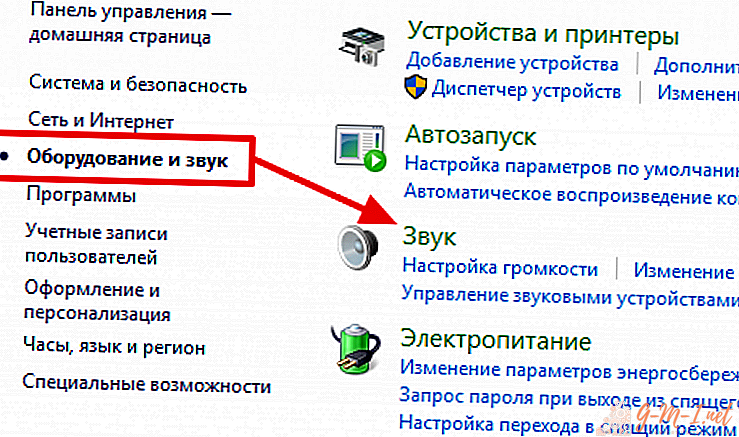
- S popisa predloženih uređaja odaberite željenu stavku. Otiđite na njegova svojstva i uredite ih.
- Nakon toga možete ponovo instalirati upravljačke programe ili ažurirati njihovu verziju.
- Uz to, podesite postavke izlaznog zvuka. Spremite postavke i ponovno pokrenite sustav.
Nakon izvođenja akcije, odjek bi trebao nestati. Ako se to ne dogodi, vrijedi zatražiti pomoć od majstora ili centra za tehničku podršku gdje je oprema kupljena.

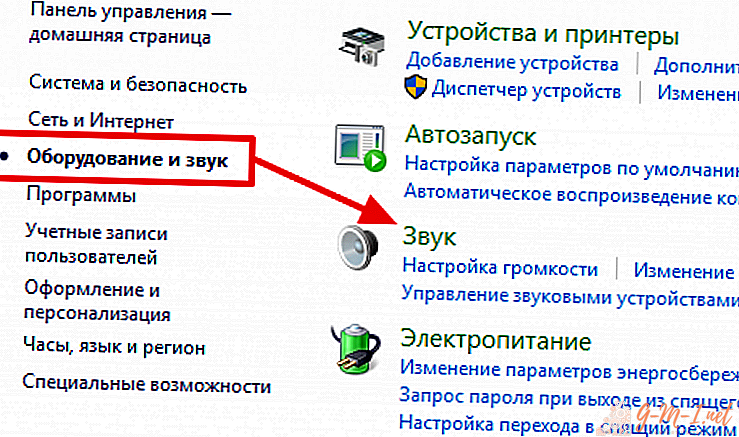
Ostavite Komentar